分享windowsxp打开IE浏览器电脑死机的两种解决方法
最近一位windowsxp系统用户反馈自己在使用ie浏览器网页的时候,电脑突然死机了。这该怎么办呢?本文带来windowsxp系统打开IE浏览器电脑会死机的两种解决方法图文教程供大家了解,希望对大家有所帮助
IE浏览器的功能十分强大,很多朋友都会使用它来浏览各种网页。不过,最近一位windowsxp系统用户反馈自己在使用ie浏览器网页的时候,电脑突然死机了。这是怎么回事呢?我们该如何解决呢?下面脚本之家的小编跟大家分享具体的处理方法吧,希望对大家有所帮助。
解决方法一:禁用冲突插件
1、开始——设置——控制面板,进入,里面有个Internet选项。
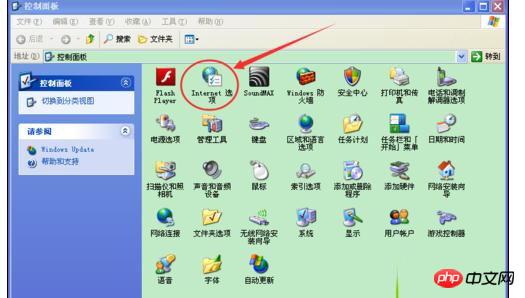
2、双击Internet选项,弹出选项卡,点击程序选项。
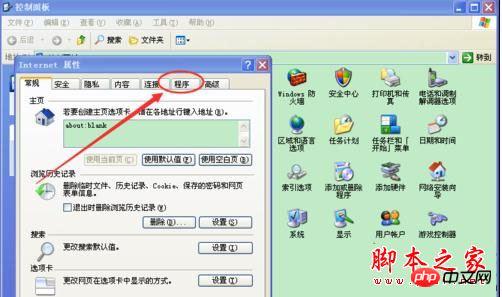
3、点击管理加载进程。
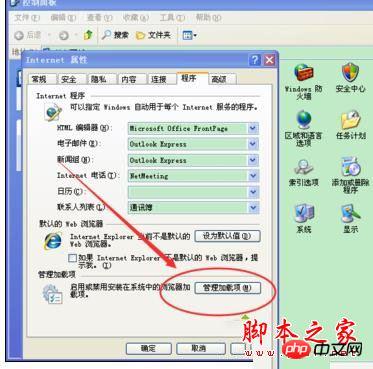
4、在弹出的选项卡里显示着浏览器的所有插件和扩展,禁用一些不必要和跟浏览器有冲突的插件,
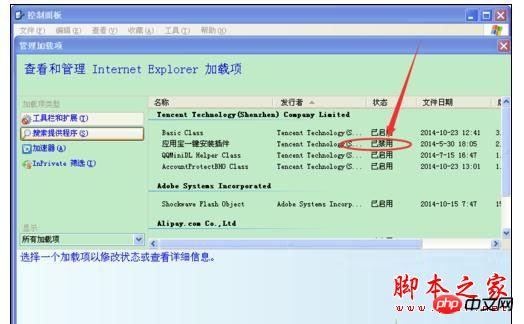
解决方法二:重置浏览器
1、打开浏览器,点击右上角的小图标,打开选项。
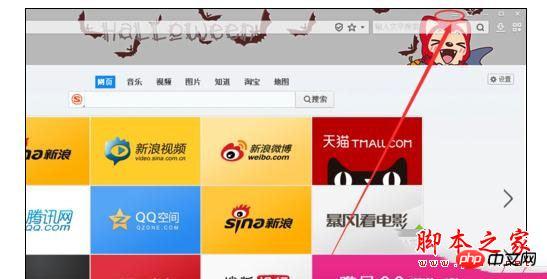
2、点击Internet选项,有选项卡弹出。
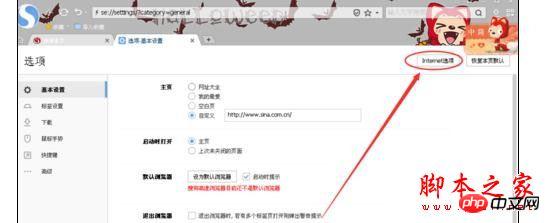
3、选择高级——重置。
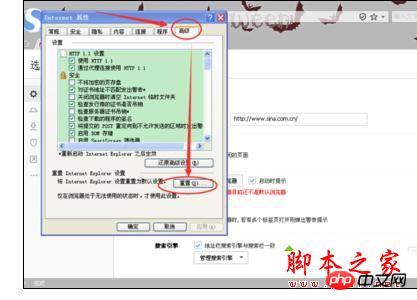
4、根据自己的需要看是否删除个性化设置,然后点击重置确定。重置成功后打开浏览器即可正常使用。
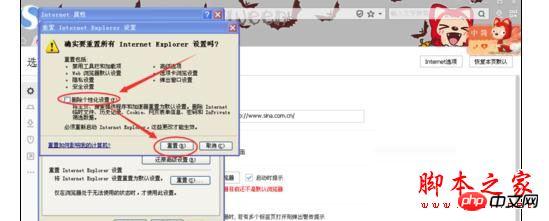
【相关推荐】
1. 如何在Windows下安装和配置PHPmyadmin?
2. Windows环境下PHPstudy的安装步骤图文教程
3. setcookie firefox 下 随浏览器关闭_PHP教程
Atas ialah kandungan terperinci 分享windowsxp打开IE浏览器电脑死机的两种解决方法. Untuk maklumat lanjut, sila ikut artikel berkaitan lain di laman web China PHP!

Alat AI Hot

Undresser.AI Undress
Apl berkuasa AI untuk mencipta foto bogel yang realistik

AI Clothes Remover
Alat AI dalam talian untuk mengeluarkan pakaian daripada foto.

Undress AI Tool
Gambar buka pakaian secara percuma

Clothoff.io
Penyingkiran pakaian AI

AI Hentai Generator
Menjana ai hentai secara percuma.

Artikel Panas

Alat panas

Notepad++7.3.1
Editor kod yang mudah digunakan dan percuma

SublimeText3 versi Cina
Versi Cina, sangat mudah digunakan

Hantar Studio 13.0.1
Persekitaran pembangunan bersepadu PHP yang berkuasa

Dreamweaver CS6
Alat pembangunan web visual

SublimeText3 versi Mac
Perisian penyuntingan kod peringkat Tuhan (SublimeText3)

Topik panas
 1378
1378
 52
52
 Bagaimana untuk mengalih keluar pemacu kad grafik dalam mod selamat
Feb 20, 2024 am 11:57 AM
Bagaimana untuk mengalih keluar pemacu kad grafik dalam mod selamat
Feb 20, 2024 am 11:57 AM
Bagaimana untuk menyahpasang pemacu kad grafik dalam mod selamat Dengan perkembangan teknologi yang berterusan, komputer telah menjadi salah satu alat yang sangat diperlukan dalam kehidupan dan kerja manusia. Dalam proses penggunaan komputer harian, netizen sering menghadapi pelbagai masalah, antaranya masalah pemandu kad grafik agak biasa. Apabila terdapat masalah dengan pemacu kad grafik, kadangkala kita perlu menyahpasang pemacu dalam mod selamat. Artikel ini akan memperkenalkan langkah tentang cara menyahpasang pemacu kad grafik dalam mod selamat. Apakah mod selamat? Mod selamat ialah mod khas yang digunakan untuk membaiki dan menyelesaikan masalah komputer. Apabila elektrik
 Bagaimana untuk menyemak punca ranap sistem Windows 10
Apr 23, 2024 pm 04:22 PM
Bagaimana untuk menyemak punca ranap sistem Windows 10
Apr 23, 2024 pm 04:22 PM
Berdepan dengan masalah ranap sistem Windows 10 secara tiba-tiba semasa digunakan, pengguna sering keliru dan tidak mengetahui sebab khusus di sebaliknya. Untuk membantu anda mengenal pasti dan menyelesaikan masalah ini dengan berkesan, artikel ini akan memberikan panduan mendalam tentang cara menyelesaikan masalah punca ranap sistem Win10 dan menyediakan satu siri langkah pengesanan dan analisis praktikal. Sama ada anda pengguna yang kerap mengalami ranap sistem atau ingin mengambil langkah pencegahan lebih awal, anda mungkin ingin mengikuti kandungan berikut untuk mengetahui lebih lanjut tentang strategi berkesan untuk menyoal punca ranap sistem. Kaedah pengendalian 1. Gunakan kekunci pintasan "win+R" untuk mula berjalan, masukkan "eventvwr", dan klik "OK" untuk membuka. 2. Selepas memasuki halaman "Event Viewer", klik pilihan "Windows Log" di lajur kiri. 3. Kemudian anda boleh memilih
 Carta tangga CPU komputer riba 2024
Feb 22, 2024 pm 06:52 PM
Carta tangga CPU komputer riba 2024
Feb 22, 2024 pm 06:52 PM
Pada masa ini, terdapat banyak peningkatan CPU yang berbeza untuk komputer riba Apabila kita membeli komputer riba, sebagai tambahan kepada kad grafik, kita juga perlu memberi perhatian kepada CPU. Oleh itu, anda boleh merujuk kepada rajah tangga di bawah untuk memilih komputer riba dari segi carta tangga CPU 2024: Pengenalan CPU: 1. Unit pemprosesan pusat (CPU, unit pemprosesan pusat), sebagai teras pengkomputeran dan kawalan sistem komputer, ialah unit pelaksanaan terakhir untuk maklumat. pemprosesan dan pelaksanaan program. 2. Sejak penciptaan CPU, kemajuan besar telah dicapai dalam struktur logik, kecekapan operasi dan lanjutan fungsi. Cara menyemak generasi siri Intel CPU anda: Pengenalan kepada maksud huruf akhiran: U: voltan rendah, prestasi lemah, kebanyakannya
 Bagaimana untuk menyegerakkan corsair rgb dengan lampu motherboard asus?
Feb 20, 2024 am 08:40 AM
Bagaimana untuk menyegerakkan corsair rgb dengan lampu motherboard asus?
Feb 20, 2024 am 08:40 AM
Bagaimana untuk menyegerakkan corsair rgb dengan lampu motherboard asus? Untuk menyegerakkan Corsair RGB dengan pencahayaan papan induk ASUS, anda boleh merujuk kepada langkah berikut: 1. **Pasang perisian yang diperlukan**: - Corsair iCUE: Ini ialah perisian kawalan rasmi Corsair untuk melaraskan dan mengurus peranti RGB anda. -CORSAIRRGBMemoryPluginforASUSAURASYNC: Ini ialah pemalam yang direka khas untuk ASUS AURASYNC, digunakan untuk menyegerakkan pencahayaan memori Corsair dan papan induk ASUS. 2. **Pastikan perkakasan disambungkan dengan betul**: Pastikan memori Corsair dan papan induk ASUS anda disambungkan dengan betul dan kedua-duanya menyokong fungsi pencahayaan RGB. 3.**Lancarkan perisian dan konfigurasikannya**:-Buka
 Bagaimana untuk memulakan semula komputer anda menggunakan papan kekunci
Mar 18, 2024 pm 10:52 PM
Bagaimana untuk memulakan semula komputer anda menggunakan papan kekunci
Mar 18, 2024 pm 10:52 PM
Cara menggunakan kekunci pintasan untuk memulakan semula komputer 1. Tekan Ctrl+Alt+Delete untuk memulakan semula komputer. Mula-mula gunakan tiga kombinasi kekunci Ctrl+Alt+Delete pada masa yang sama. Kemudian, kita boleh terus memilih ikon "Matikan" di sudut kanan bawah. Akhir sekali, klik Restart Shutdown. Selain itu, anda juga boleh memulakan semula dengan cepat melalui "Ctrl+Alt+Home". 2. ++. ++. , dan kemudian kotak dialog akan muncul, dan anda juga boleh memulakan semula komputer secara paksa dengan menekan papan kekunci. 3. Mulakan semula komputer dengan cepat (kekunci pintasan Ctrl+Alt+Home). Anda boleh menyediakan fail kelompok secara manual untuk memulakan semula komputer, dan mengkliknya menjadi kekunci pintasan untuk memulakan semula komputer. 4. Untuk memulakan semula komputer, tekan Ctrl+Alt+Del
 Apakah yang perlu saya lakukan jika imej pada halaman web tidak boleh dimuatkan? 6 penyelesaian
Mar 15, 2024 am 10:30 AM
Apakah yang perlu saya lakukan jika imej pada halaman web tidak boleh dimuatkan? 6 penyelesaian
Mar 15, 2024 am 10:30 AM
Beberapa netizen mendapati bahawa apabila mereka membuka halaman web pelayar, gambar di halaman web itu tidak dapat dimuatkan untuk masa yang lama. Saya menyemak bahawa rangkaian adalah normal, jadi apakah masalahnya? Editor di bawah akan memperkenalkan kepada anda enam penyelesaian kepada masalah bahawa imej halaman web tidak boleh dimuatkan. Imej halaman web tidak boleh dimuatkan: 1. Masalah kelajuan Internet Halaman web tidak dapat memaparkan imej Ia mungkin kerana kelajuan Internet komputer agak perlahan dan terdapat lebih banyak perisian yang dibuka pada komputer Dan imej yang kami akses adalah agak besar mungkin disebabkan oleh tamat masa pemuatan Akibatnya, gambar tidak dapat dipaparkan Anda boleh mematikan perisian yang mengambil kelajuan rangkaian dan menyemaknya dalam pengurus tugas. 2. Terlalu ramai pelawat Jika halaman web tidak dapat memaparkan gambar, mungkin kerana halaman web yang kami lawati telah dilawati pada masa yang sama.
 Bolehkah kad grafik digunakan tanpa memasang pemacu?
Mar 28, 2024 pm 02:31 PM
Bolehkah kad grafik digunakan tanpa memasang pemacu?
Mar 28, 2024 pm 02:31 PM
Bolehkah kad grafik bebas digunakan tanpa pemacu dipasang 1. Jika kad grafik bebas tidak dipasang pemacu, monitor tidak akan dapat memaparkan imej, dan komputer tidak akan dapat menggunakan ciri-ciri tersebut? kad grafik bebas, yang akan mengurangkan prestasi dan kestabilan komputer dengan ketara, malah menyebabkan komputer ranap , skrin biru dan keabnormalan lain. 2. Ia tidak boleh digunakan tanpa pemacu kad grafik dalam sistem komputer. Pemacu kad grafik ialah bahasa arahan yang digunakan untuk berkomunikasi antara sistem kawalan komputer dan perkakasan kad grafik Melalui alat arahan ini, arahan kawalan dikeluarkan untuk membuat kad grafik melaksanakan tugas yang berkaitan. Tanpa pemandu, sambungan tidak dapat diwujudkan, dan skrin menjadi hitam semasa but. 3. Tidak boleh digunakan. Jika pemacu tidak dipasang, kad grafik bebas tidak akan berfungsi Tanpa kad grafik bersepadu, komputer tidak akan berfungsi dengan baik. 4. Jika ia adalah sistem WIN7 atau WIN8, maka selepas memasang kad grafik bebas, jangan pasang kad grafik bebas.
 naik taraf sistem mac tersekat (naik taraf sistem mac tersekat)
Feb 14, 2024 pm 11:03 PM
naik taraf sistem mac tersekat (naik taraf sistem mac tersekat)
Feb 14, 2024 pm 11:03 PM
Pengenalan: Dalam artikel ini, laman web ini akan memperkenalkan kepada anda kandungan yang berkaitan tentang peningkatan sistem Mac yang tersekat Saya harap ia akan membantu anda, mari lihat. Penyelesaian kepada peningkatan Mac tersekat Jika masalah masih wujud, anda boleh cuba menjalankan mod pemulihan macOS untuk membetulkannya. Dalam mod pemulihan, memilih pilihan pemasangan semula macOS boleh menyelesaikan masalah yang mungkin berlaku. Selain itu, but dalam Mod Selamat juga boleh membantu menyelesaikan isu tertentu. Jika itu tidak menyelesaikan isu, anda boleh menggunakan mod pemulihan untuk memasang semula kemas kini sistem. Tekan dan tahan "Command+R" semasa but untuk memasuki mod pemulihan untuk memasang semula sistem pengendalian dan membetulkan ralat sistem. Selepas monitor dikeluarkan, akan ada masalah ketinggalan apabila macstudio dinaik taraf kepada 13. Penyelesaiannya adalah untuk keluar dari Monitor Aktiviti




